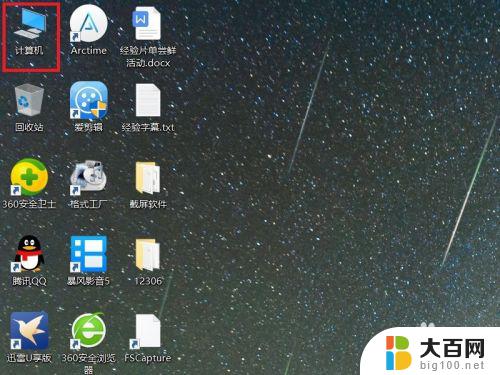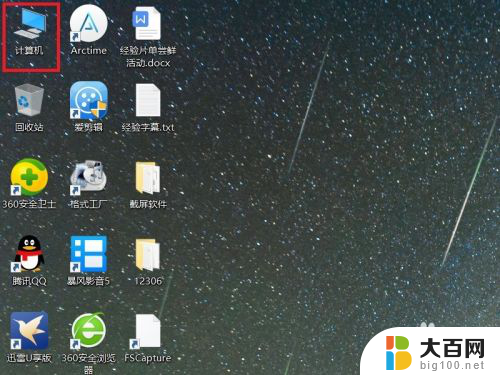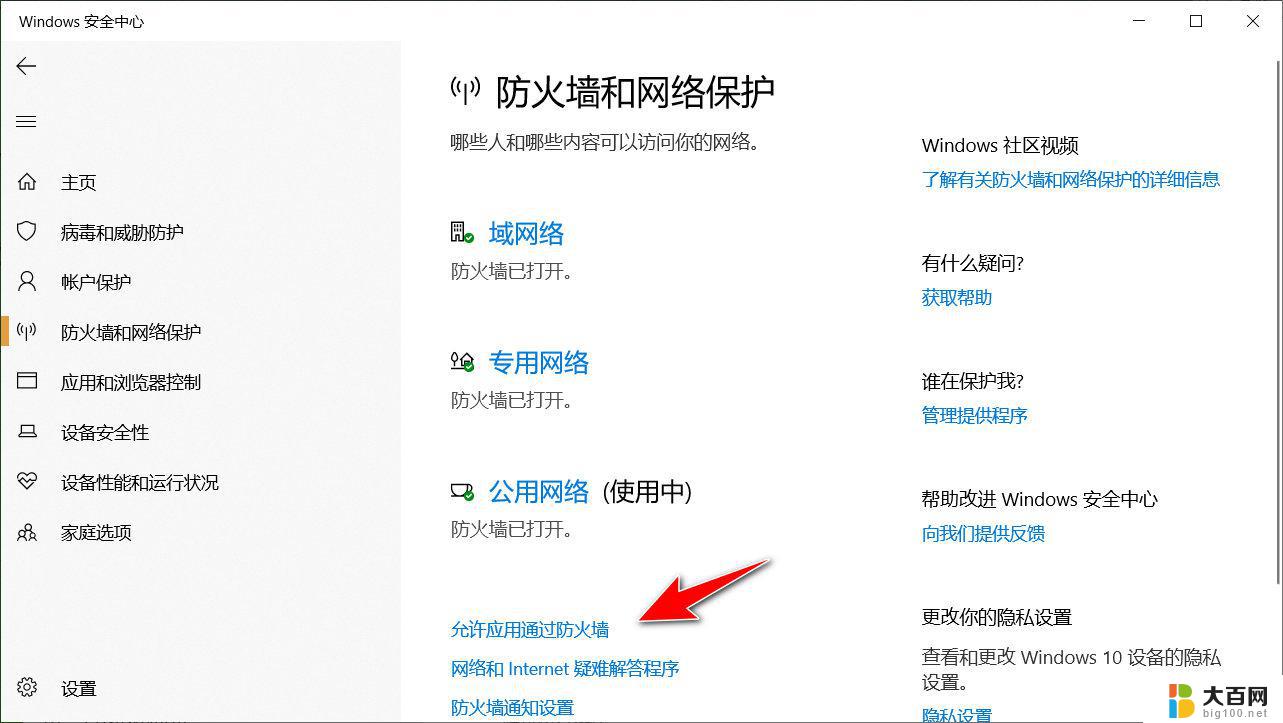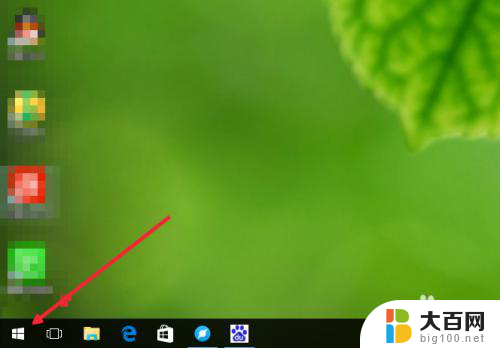win10系统自带防火墙吗 如何在Windows10关闭自带防火墙
win10系统自带防火墙吗,Windows10系统是微软公司推出的最新操作系统,具有许多强大的功能和实用的工具,其中自带防火墙是保护电脑安全的重要工具之一。防火墙可以监控网络流量,阻止潜在的恶意入侵和攻击,保护用户的个人信息和数据安全。有时候我们可能需要关闭自带防火墙,比如在使用特定软件、进行网络共享或者遇到网络连接问题时。在Windows10系统中如何关闭自带防火墙呢?下面将为大家详细介绍。
方法如下:
1.在Windows10系统桌面,右键点击桌面左下角的开始按钮,在弹出菜单中选择“设置”菜单项。
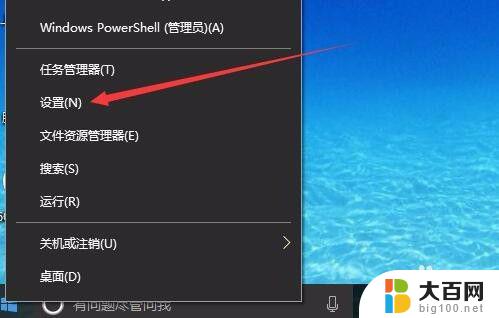
2.这时就会打开Windows10系统的“设置”窗口,在窗口中点击“网络和Internet”图标。打开网络设置窗口
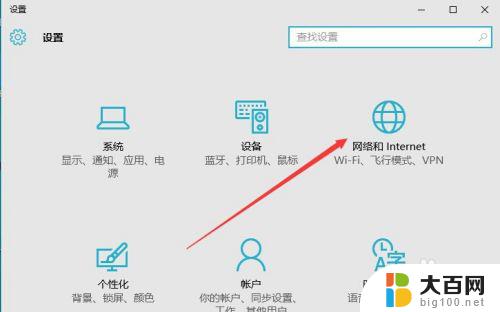
3.在打开的网络和Internet设置窗口,点击左侧边栏的的“以太网”菜单项。
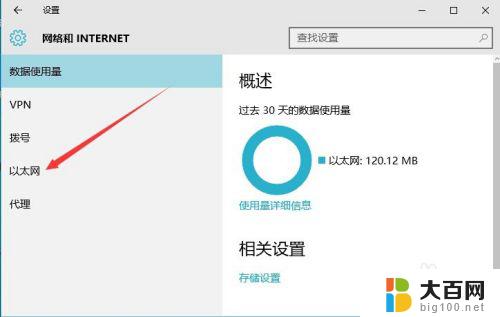
4.然后在右向下拉动滚动条,找到“Windows防火墙”一项。点击该项打开“Windows防火墙”设置窗口
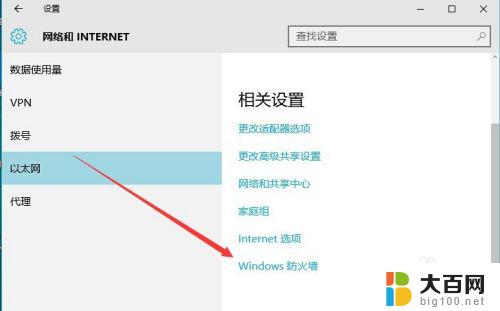
5.在打开的Windows防火墙设置窗口中,点击左侧的“防火墙和网络保护”菜单项。
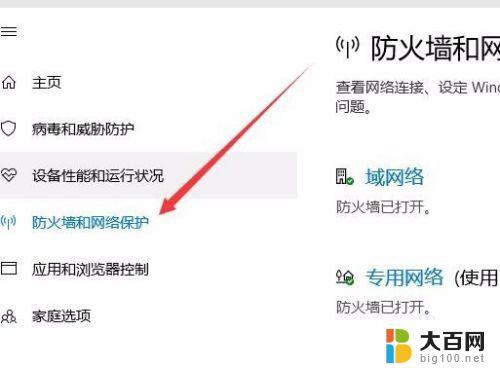
6.在打开的自定义各类网络的设置窗口中,分别选择“专用网络设置”与“公用网络设置”项的“关闭Windows防火墙”前的单选框。最后点击“确定”按钮
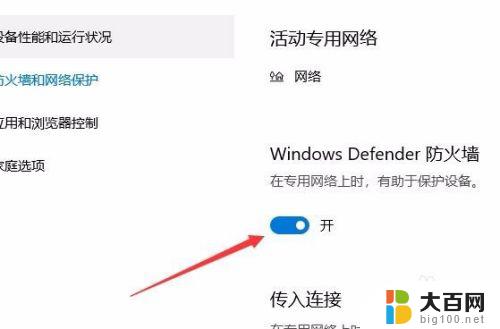
7.这时在系统右下角会弹出“启用Windows防火墙”的提示信息,这时Windows防火墙已关闭了。
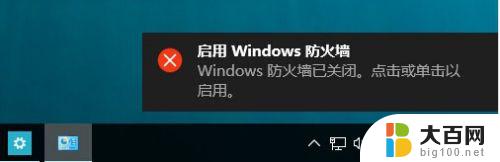
以上是win10系统自带防火墙的全部内容,对于那些还不清楚的用户,可以参考小编的步骤进行操作,希望这些内容能对大家有所帮助。